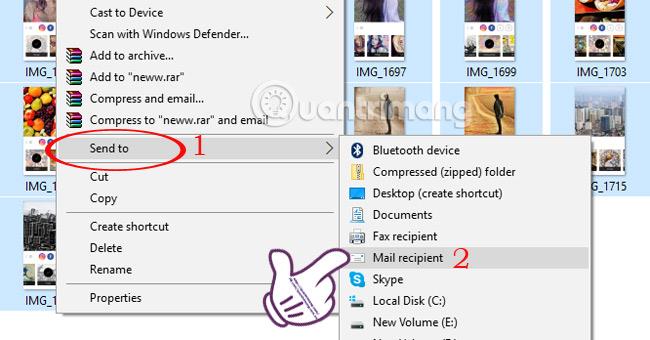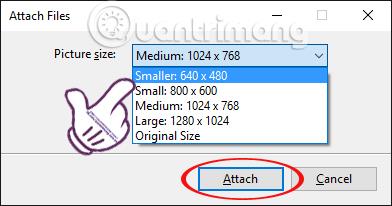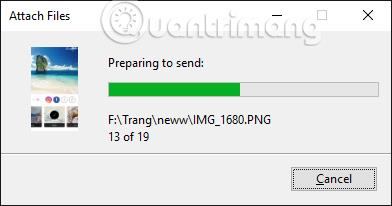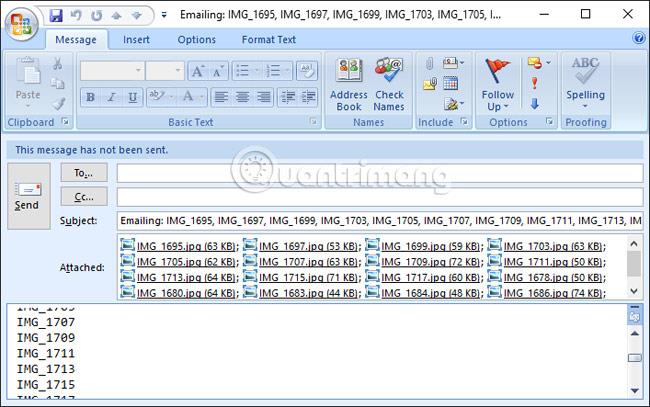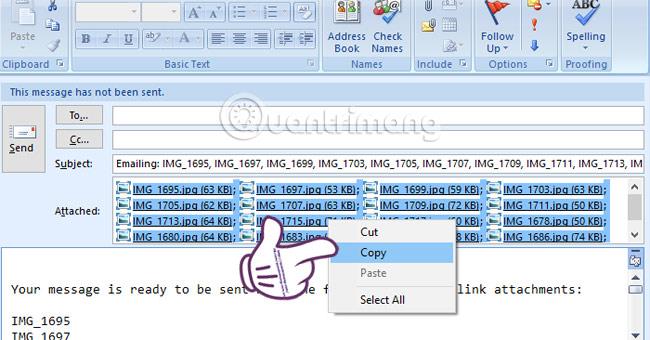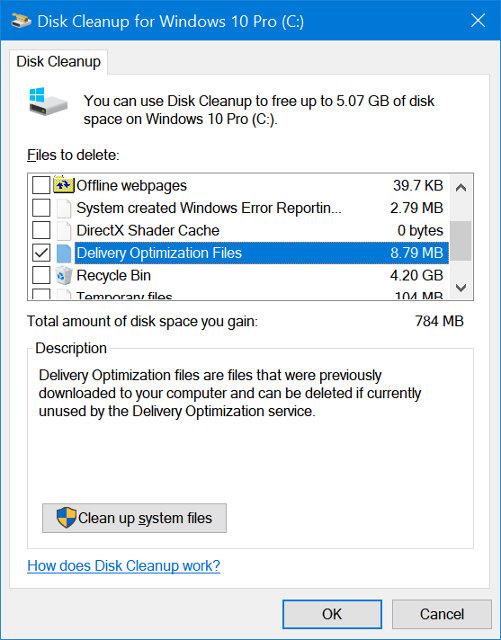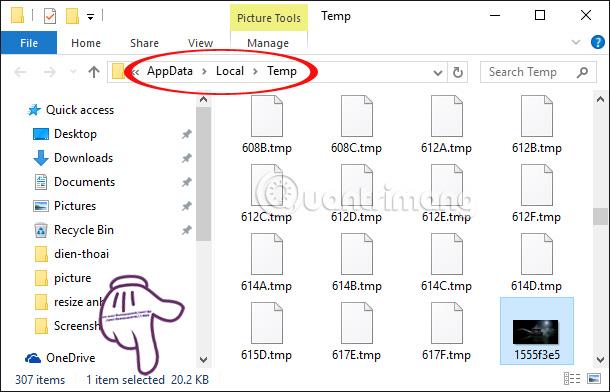Til að minnka myndastærð snúum við okkur oft að sérhæfðum hugbúnaði eins og að minnka myndastærð með FILEminimizer Pictures, eða nota Photoshop til að minnka myndastærð í hópum . Vissir þú hins vegar að á Windows 10 geturðu líka breytt stærð mynda í hópum án þess að þurfa að nota viðbótarforrit eða stuðningshugbúnað?
Með örfáum einföldum skrefum getum við algjörlega minnkað stærð myndaraðar í sömu möppu. Þú þarft ekki að setjast niður til að breyta hverri mynd eða setja upp annan hugbúnað. Ef þú vilt minnka myndastærð og myndastærð á Windows 10, vinsamlegast skoðaðu kennsluna okkar hér að neðan.
Skref 1:
Opnaðu möppuna sem inniheldur myndskrána sem þarf að breyta stærð. Við auðkennum alla myndina og hægrismellum á og veljum Senda til . Veldu síðan Mail Recipient .
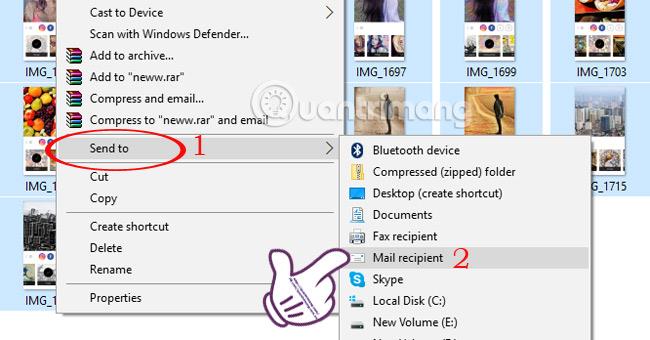
Skref 2:
Strax eftir það birtist Taflan Attach Files . Hér munum við velja stærð myndarinnar sem við viljum minnka í myndastærðarhlutanum .
Kerfið mun hafa 5 tegundir af stærðum sem við getum valið úr:
- Minni : minnsta stærðin með 640 x 480 stærð.
- Lítil : lítil stærð með 800 x 600 stærð.
- Miðlungs : stór meðalstærð er 1024 x 768 stærð.
- Stór : stærsta stærð með 1280 x 1024.
- Upprunaleg stærð : föst stærð.
Við veljum stærðina sem við viljum minnka og smellum á Hengja til að halda áfram að minnka myndina.
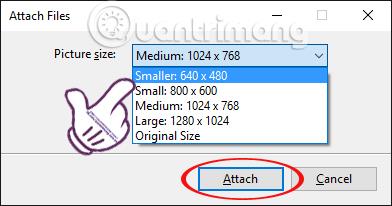
Skref 3:
Við bíðum eftir að myndastærðarminnkunarferlinu ljúki. Það fer eftir fjölda mynda og myndastærð sem þú velur að minnka að stærð, þetta ferli mun fara fram hratt eða hægt.
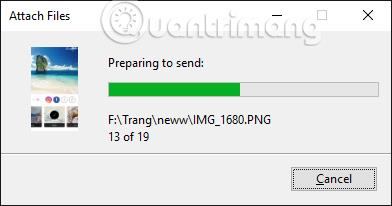
Skref 4:
Strax eftir það, ef tölvan þín er með Outlook fyrirfram uppsett , mun nýr tölvupóstur birtast.
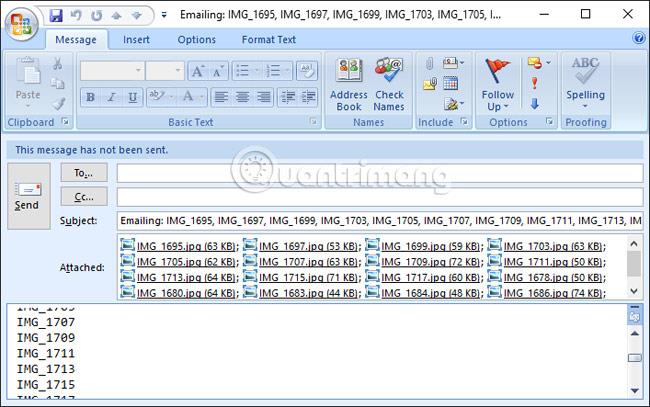
Við þurfum bara að afrita allar myndirnar í Attached hlutanum og líma þær í möppu á tölvunni og þú ert búinn.
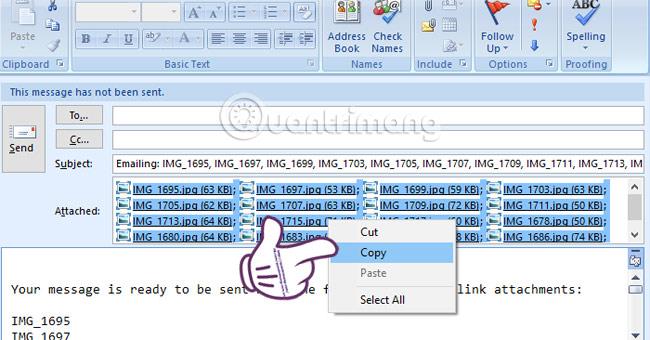
Ef tölvan þín er ekki með Outlook uppsett skaltu slá inn leitarorðið %temp% í Windows leitarstikuna og ýta á Enter til að fá aðgang.
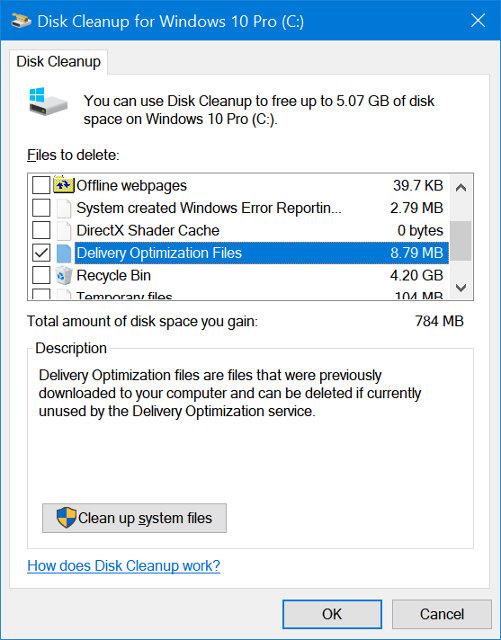
Eða þú getur fundið eftirfarandi hlekk:
C:\Notendur\[notendanafnið þitt]\AppData\Local\Temp\
Kerfið mun opna Temp möppuna. Allar myndir sem þú minnkar að stærð munu birtast hér. Þú munt sjá að myndstærðin hefur minnkað algjörlega miðað við upprunalega.
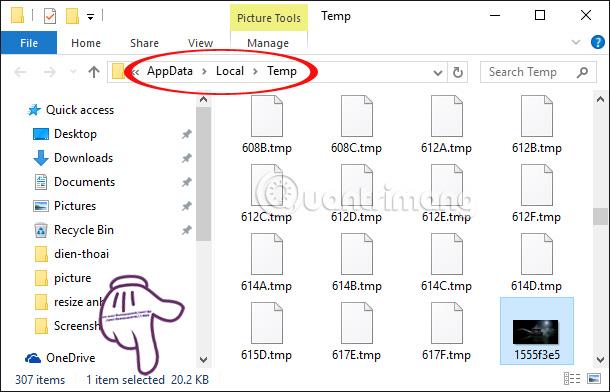
Án þess að nota stuðningshugbúnað getum við alveg breytt stærð allra mynda í möppu á Windows 10 tölvu. Með þessari aðferð spararðu meiri tíma og gerir skiptingarferlið auðveldara. Deildu myndum með vinum.
Sjá eftirfarandi greinar fyrir frekari upplýsingar:
- 7 leiðir og sérstillingar í greininni munu hjálpa þér Windows 10 "eins hratt og vindurinn"
Óska þér velgengni!